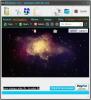Kako postaviti svijetlu ili tamnu temu u Photoshop CC
Aplikacije koje koristimo duže vrijeme mogu prouzrokovati značajna naprezanja. Aplikacija poput vašeg preglednika je ona koju upotrebljavate cijelo vrijeme, noću ili danu. Isto se može reći i za Photoshop; ako je to alat koji svakodnevno upotrebljavate, možda vam neće biti previše svijetla ili pretamna tema. Bilo koja od njih, ovisno o količini svjetlosti u sobi, može početi stvarati naprezanje. Photoshop CC 2017 ima prilično uredan izbor tema koje korisnici mogu postaviti za sučelje. Teme se kreću od crne i tamno sive do svijetlije sive i gotovo bijele. Sve su one usmjerene na smanjenje naprezanja očiju, a nisu namijenjene sučelju da izgledaju lijepo. Evo kako možete postaviti svijetlu ili tamnu temu u programu Photoshop CC 2017.
Otvorite Photoshop i idite na Uredi> Postavke> Sučelje. Odjeljak "Izgled" pri samom vrhu omogućuje vam odabir boje teme iz crne, tamno sive, svijetlo sive i bijele boje. Tema se primjenjuje čim odaberete boju. Nema potrebe za ponovnim pokretanjem Photoshopa.

Pored promjene boje teme, možete promijeniti i boju "Istakni". Svakoj boji teme pridružena je zadana boja isticanja, ali možete odabrati i plavi isticanje koje je lakše razlikovati.
Boja osvjetljenja je ono što označava odabrani element u Photoshopu, npr. Boja isticanja će razlikovati odabrani sloj ili grupu od svih ostalih, neizabranih. Ako vam se dogodi da se zadnja boja isticanja malo razlikuje, i to je zaista razlog zašto sam krenuo u potragu za temama, možete je postaviti u plavu.
Tema se primjenjuje na sve prozore koji se otvaraju u programu Photoshop, uključujući one koje dodate iz izbornika Window i prozora postavki.
Microsoftov Office Suite također ima mračne teme od Office 2016. Možete odabrati zadane boje ili tamno sivu temu za bilo koju od aplikacija u programu.
traži
Najnoviji Postovi
MyImgur: Jednostavno dijeljenje slika i snimaka zaslona za stvaranje putem Drag & Drop
Imgur se ne treba predstavljati kada je u pitanju dijeljenje fotogr...
Popravite Zip datoteke arhiva besplatno s DiskInternals ZIP popravak
Popravak zip-a je program za oporavak od DiskInternalsa - poznatog ...
Anvi Startup Booster pomaže optimizirati vrijeme dizanja Onemogućavanje predmeta za prijavu
Je li vaše računalo potrebno više vremena za dizanje nego što bi st...